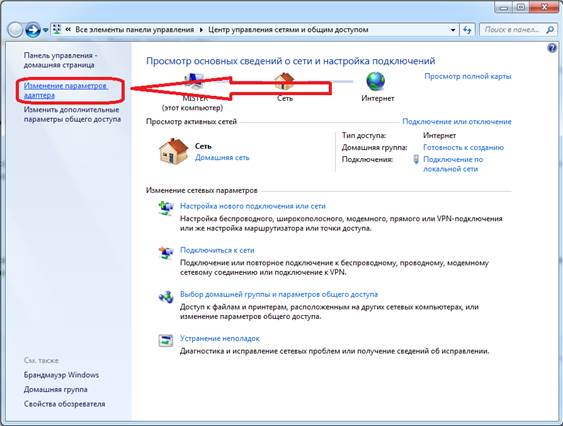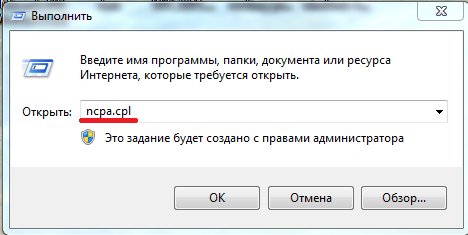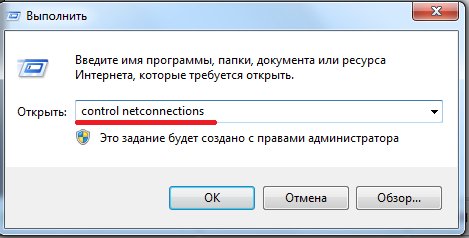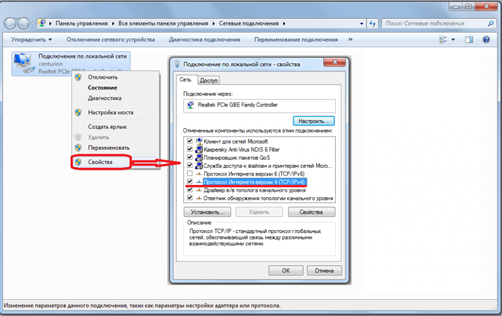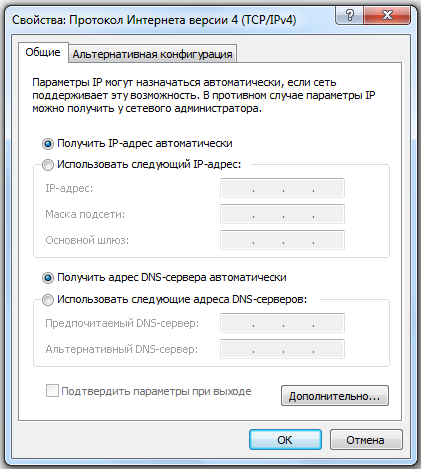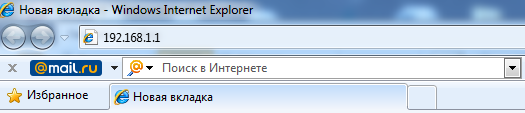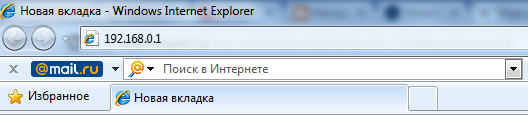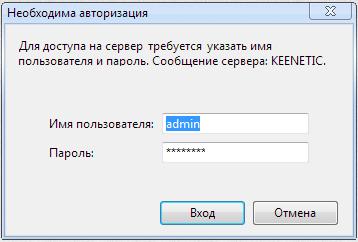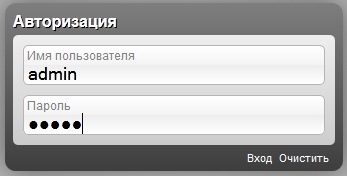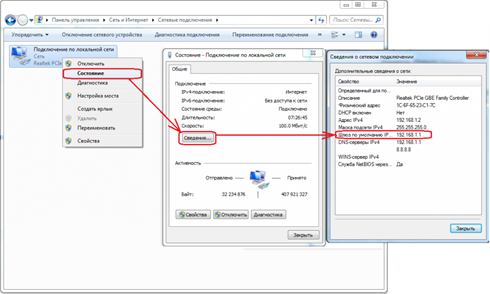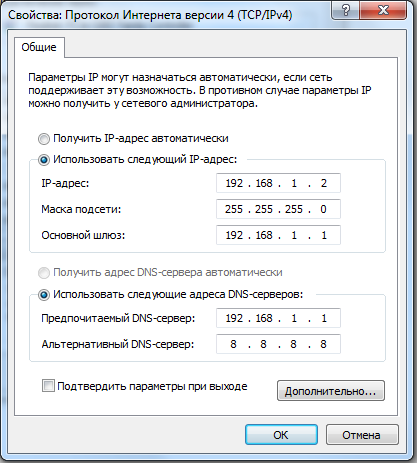Маршрутизатор
Роутер, раутер или рутер — это, в переводе на русский язык,
маршрутизатор, то есть специализированный сетевой компьютер. Роутер
имеет, как правило, хотя бы один физический сетевой интерфейс (ADSL, Ethernet, SFP или Wi-Fi).
Основная задача маршрутизатора — пересылка пакетов данных между различными сети
или сегментами одной сети. Он имеет представление о строении сопряженных сетях
или сегментах сети(топологии) и правилах используемых в этих сетях. Самые
мощные и дорогие маршрутизаторы используются в сетях Интернет-провайдеров.
К примеру, вот так выглядит маршрутизатор Cisco
7606-S:
Этот роутер можно встретить практически у
любого крупного провайдера.
А вот более простой роутер — Сisco 2811:
Такие маршрутизаторы стоят в стойках с сетевым
оборудованием на различных заводах, у крупных и средних
компаний.
А вот — знакомые практически каждому простые роутеры SOHO-сегмента:
Аббревиатура SOHO расшифровывается как Small office/home office, что в переводе
означает «малый офис/домашний офис». Думаю Вам
уже понятно, что роутеры такого уровня «живут» в офисах мелких фирм и в наших с
Вами квартирах и домах.
В двух словах, смысл работы таких устройств — разделить один канал провайдера (кабель,
wi-fi, 3G или оптика) на все
имеющиеся дома устройства. То есть, после настройки, роутер подключается к сети
провайдера и как бы «раздает» интернет на все устройства подключенные к нему —
как по кабелю, так и через беспроводную сеть WiFi.
Размеры домашних роутеров могут быть разные: от габаритов приличного размера до
карманных «малышей». Вот, например, так выглядит 3G-роутер:

Но даже у такого маленького устройства есть свой процессор, оперативная память, flash-память и своя
операционная система. То есть, фактически, это целый компьютер —
самостоятельное сетевое устройство со своим IP-адресом в локальной сети.
Такая специфика работы устройства порождает ряд трудностей с которыми сталкиваются обычные пользователи и связи с этим совершают ряд ошибок.
Первая ошибка, которую совершают пользователи, заключается в том, что считают USB-модемы — роутерами. Вот это — не роутеры:
Это простые 3G USB-модемы. То же самое относиться к ADSL USB-модемам:
USB-модемы — что 3G, что ADSL — так же, как и USB-адаптеры WiFi не умеют «раздавать» Интернет на несколько устройств, а просто организуют канал для одного устройства, непосредственно подключенного к устройству.
|
Успевай купить по летним ценам! 17-дюймовый ноутбук Lenovo G780 с 4Gb, 500Gb, Win8 всего за 17 990 руб. Адрес и телефон ekb.kloss.ru |
![]() d-Link DIR-300 NRA за 890руб. Wi-Fi оборудование d-Link.
Дисконтная система. Доставка. Екатеринбург e96.ru Екатеринбург
d-Link DIR-300 NRA за 890руб. Wi-Fi оборудование d-Link.
Дисконтная система. Доставка. Екатеринбург e96.ru Екатеринбург
Вторая, не менее частая ошибка — это поиск роутера как устройства в Диспетчере устройств Windows. Само собой, не обнаружив там ничего, пользователь начинает сначала искать драйвер на диске, а затем бороздить просторы Интернета в поисках драйвера для роутера. Запомните, что роутер — это самостоятельное устройство и никаких драйверов для роутера не нужно.
Как же зайти в настройки роутера?
Для того,
чтобы зайти в настройки роутера, надо сначала настроить сетевую карту.
Для этого идем в Сетевые подключения. Попасть туда можно следующим
образом. Ищем в системном лотке, около часов, иконку в виде мониторчика.
Кликаем на ней правой кнопкой мыши:
В открывшемся меню выбираем пункт Центр управления сетями и общим доступом. Кликаем на нем:
В открывшемся окне ищем в меню справа пункт Изменить параметры адаптера и кликаем на нем.
Второй способ — нажимаем комбинацию клавиш Win+R. Этим мы вызовем окно Выполнить. В нем пишем команду — ncpa.cpl:
Либо команду control netconnections — эффект будет одинаковым.
Нажимаем кнопку ОК.
Итак, перед нами Сетевые подключения компьютера. Выбираем подключение, через которое подключен роутер и кликаем на нем правой кнопкой мыши:
Кликаем на пункте меню Свойства и в разделе выбора компонентов подключения дважды кликаем на пункт Протокол Интернета версии 4 (TCP/IPv4). В большинстве случаев настройки должны быть такие:
Для подключения к подавляющему большинству роутеров и
модемов такой настройки достаточно, так как сам маршуртизатор раздает
IP-адреса на присоединенные устройства с помощью встроенного DHCP-сервера.
Если прописаны какие-либо адреса — запишите их на листок бумаге и выставьте
получение адресов в автоматическом режиме.
Далее запускаем любой интернет-браузер. Лучше для этих целей использовать Internet Explorer.
В строке адреса вводим адрес 192.168.1.1:
Этот IP-адрес используется по-умолчанию практически у всех производителей маршрутизаторов. Исключение составляют лишь несколько производителей - D-Link, Tenda, Netgear. В этом случае адрес роутера — 192.168.0.1:
Нажимаем кнопку Enter и ждем пока появиться окно авторизации в интерфейсе роутера. Оно может быть таким, например:
Или таким:
Разницы никакой — в любом случае надо ввести имя пользователя и пароль. В 99% случаем логин admin, пароль по умолчанию — admin или 1234 или пустая строка. Если при предыдущей настройке пароль был изменен, то само-собой Вы не сможете зайти. В этом случае остается либо искать того, кто настраивал, либо сбрасывать конфигурацию роутера кнопкой reset и настраивать заново используя инструкции по настройке с нашего сайта.
Примечание:
Если при попытке зайти на роутер в браузере отображается сообщение Не удается открыть страницу. В этом случае в сетевых подключения кликаем правой кнопкой на нужном сетевом подключении и в открывшемся меню выбираем пункт Состояние:
Затем нажимаем кнопку Сведения и видим окно Сведения о
сетевом подключении. Нас интересуют поля Адрес IPv4 и Шлюз по
умолчанию IP.
Если DHCP-сервер на роутере настроен, то Вы увидите примерно то же, что и на
картинке. Адрес Шлюза по умолчанию — это и будет IP-адрес Вашего роутера.
Но если в поле Адрес IPv4 указан IP-адрес типа 169.254.х.х,
то в этом случае надо в настройках протокола Интернета версии 4 (TCP/IPv4)
прописать статический IP-адрес:
IP-адрес - 192.168.1.2
Маска - 255.255.255.0
Шлюз - 192.168.1.1
Предпочитаемый DNS-сервер — 192.168.1.1
Для роутеров D-Link, NetGear и Tenda — соответственно :
IP-адрес — 192.168.0.2
Маска — 255.255.255.0
Шлюз — 192.168.0.1
Предпочитаемый DNS-сервер — 192.168.0.1
Операции с документом